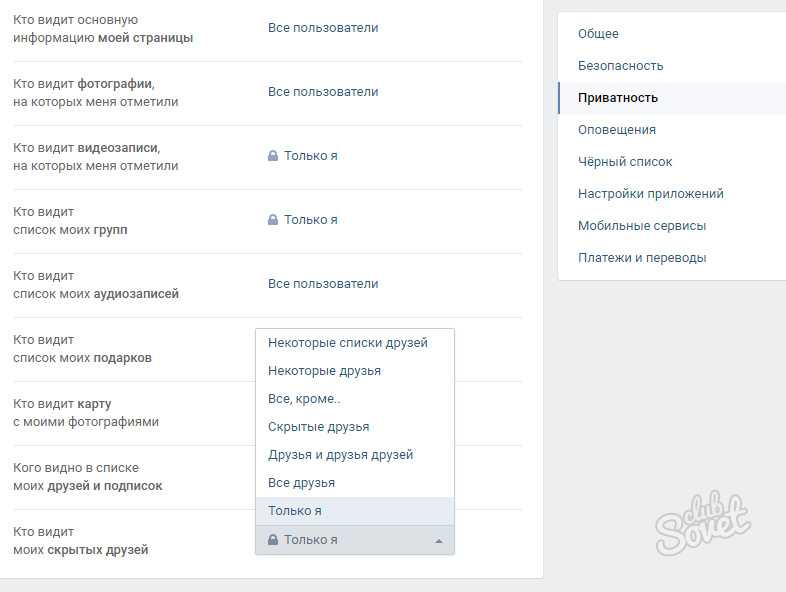Как скрыть или удалить надоедливых друзей на Facebook и их сообщения
У вас слишком много друзей или друзей друзей, публикующих раздражающие сообщения в вашей ленте новостей Facebook? Вот как этого избежать.
В настоящее время Facebook является крупнейшей социальной сетью в мире, и у вас могут быть друзья друзей, которых вы даже не знаете. Возможно, они публикуют фотографии или другой контент, который вы не хотите видеть. Возможно, вам не нравятся их посты, потому что вы не согласны с позицией этого человека. Или, может быть, ваши отношения с этим человеком в реальной жизни пошли насмарку. В любом случае, вот некоторые варианты, которые помогут вам не видеть их надоедливые сообщения в своей ленте новостей.
Прежде чем вы решите удалить кого-то из друзей, вы можете предпринять более пассивные действия и скрыть публикации, с которыми вы не согласны. Имейте в виду, что если вы сделаете это, алгоритм Facebook попытается скрыть подобные посты в будущем. Если вас это устраивает, нажмите кнопку параметров ( … ) и выберите «Скрыть публикацию» в появившемся меню.
После того, как вы выберете вариант скрыть публикацию, Facebook предложит вам несколько других вариантов. Вы можете нажать на ссылку, чтобы увидеть меньше от этого человека. Или, если вы определили, что сообщение является оскорбительным или спамом, вы можете сообщить об этом в компанию. Кроме того, если вы передумаете, вы можете щелкнуть, чтобы отменить действие, и сообщение снова появится на вашей временной шкале.
Если вы больше не хотите видеть какие-либо сообщения от «Друга», вы можете отписаться от них. Просто выберите опцию «Отменить подписку» в том же меню. Вы останетесь друзьями с этим человеком; однако вы больше не увидите их сообщений. Как и в случае со скрытыми сообщениями, вы также можете отменить эту опцию позже, если передумаете.
Если вы хотите отписаться от нескольких человек, вы можете сделать это одним махом. Перейдите к News Feed > Edit Preferences в левом верхнем углу страницы.
Когда появится меню «Настройки», выберите « Отписаться от людей, чтобы скрыть их сообщения ».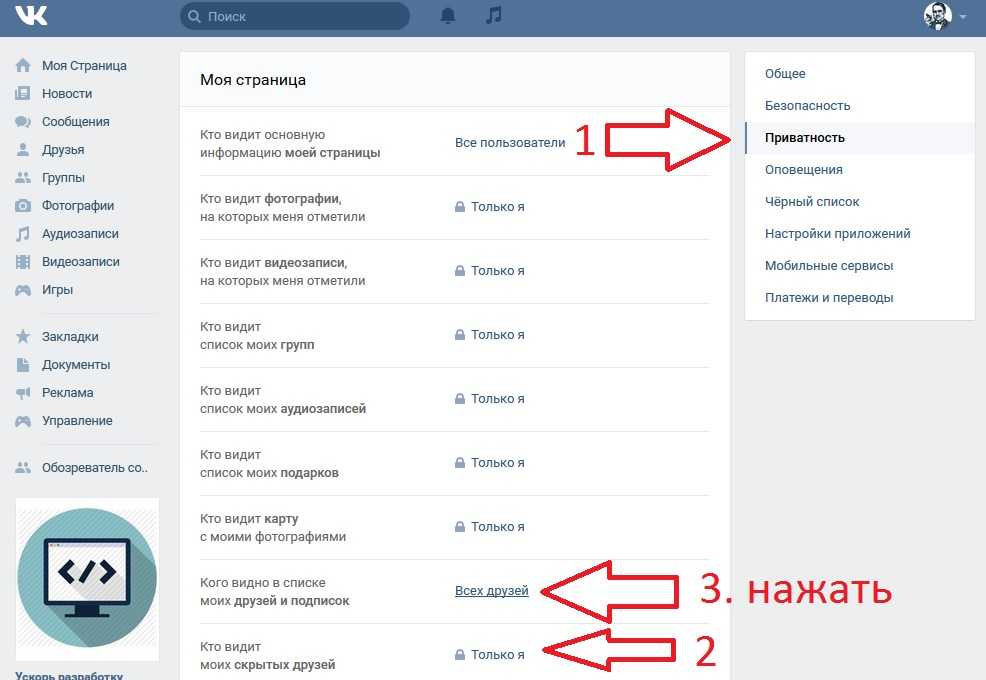
Теперь вы можете просмотреть и выбрать людей, страницы или группы, за которыми вы не хотите следить, а затем нажать кнопку «Готово» внизу.
Примечание: В этом меню вы также можете управлять тем, какие сообщения вы видите первыми. Просто выберите « Расставить приоритеты, кого видеть первым» в верхней части меню «Настройки» и выберите группы, страницы или людей, которых вы хотите показывать первыми в своей ленте новостей.
Заблокировать кого-то или удалить его из друзей
Если вы хотите полностью «порвать» с другом на Facebook, вы можете либо заблокировать его, либо удалить из друзей. Чтобы заблокировать кого-либо, перейдите в «Настройки» и выберите «Блокировка» в левом столбце. Затем вы можете ввести адрес электронной почты или имя человека в поле «Блокировать пользователей». Когда вы кого-то блокируете, он больше не видит ваши сообщения, не может отмечать вас на фотографиях или приглашать вас на мероприятия или в группы.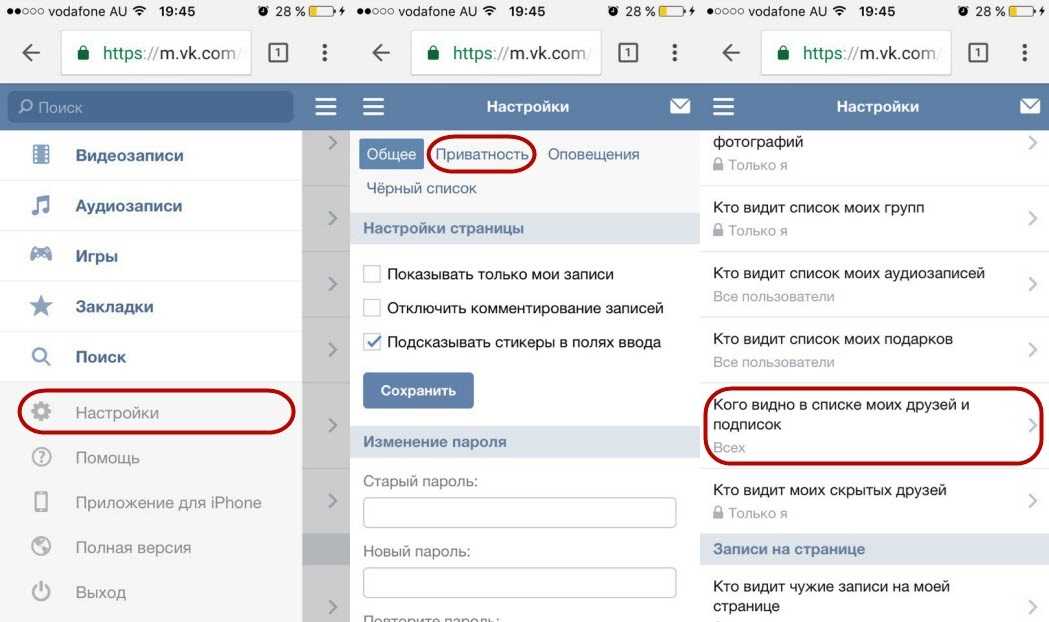 Обратите внимание, что здесь вы блокируете сообщения, а также приглашения приложений и событий от определенных пользователей.
Обратите внимание, что здесь вы блокируете сообщения, а также приглашения приложений и событий от определенных пользователей.
Чтобы удалить пользователя из друзей, найдите его страницу в Facebook, наведите указатель мыши на кнопку «Друзья» и нажмите «Удалить из друзей» в появившемся меню. Человек, которого вы удалили из друзей, не получит уведомление о том, что дружба закончилась, но, вероятно, в конце концов это поймет.
У вас слишком много друзей или друзей друзей на Facebook и вы хотите навести порядок в своей ленте новостей? Это должно помочь вам избавиться от постов, которые вы больше не хотите видеть.
Related Items:Facebook
Как скрыть кого-то на Facebook, не блокируя его
В каждом кругу друзей всегда есть один друг, которого особо никто не любит, но который все же терпит. А когда этот человек очень социально активен, это другая боль. Вы можете получать уведомления об их постах или сообщениях в течение всего дня, и в этот момент вы можете тайно молиться, чтобы они исчезли из вашей жизни.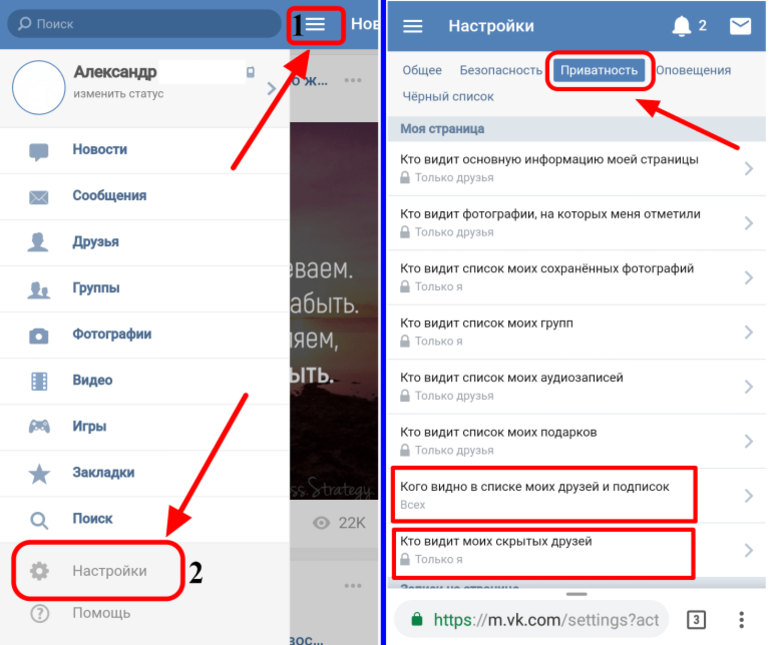
Но пока в нашем мире такого чуда не происходит, а в цифровом мире?
Можете ли вы держать кого-то подальше от вашего взгляда в социальных сетях, оставаясь с ним друзьями? И можно ли скрыть кого-то на Facebook, не блокируя его??
Именно об этом мы сегодня и поговорим.
Оставайтесь с нами до конца, чтобы найти ответы на все ваши вопросы о том, как скрыть кого-то на Facebook без блокировки или без его ведома.
Как скрыть кого-то на Facebook, не блокируя его
1. Отписаться от них
2. Скройте от них свой онлайн-статус
Знаете ли вы, что у людей, которые заходят в Facebook хотя бы раз в неделю, скорее всего там будет не менее 200-300 друзей? Ну, это потому, что Facebook — это место, где пользователи обычно быстро принимают запросы на добавление в друзья, особенно от людей, которых они знают в реальной жизни.
Но то, что вы дружите на Facebook с 300 людьми, которых вы знаете в реальной жизни, не означает, что вам будут интересны их обновления. Такие вещи часто приводят к переполнению новостной ленты, где большинство обновлений не имеют к вам никакого отношения.
Такие вещи часто приводят к переполнению новостной ленты, где большинство обновлений не имеют к вам никакого отношения.
Теперь, если это то, с чем вы боретесь, лучший выход — отредактировать Настройки ленты новостей . Редактируя эти настройки, вы можете управлять своим избранным (чьи обновления вы хотите сделать приоритетными в своей ленте новостей) и исключать тех, кого вы не хотите видеть.
Однако, если вас сильно беспокоят обновления кого-то конкретного, как от них избавиться? Что ж, помимо блокировки или удаления их из друзей, отписаться от них — это один из способов добиться этого.
1. Отписаться от них
Шаг 1: Откройте приложение Facebook на своем смартфоне и войдите в свою учетную запись, если вы еще этого не сделали.
Шаг 2: В правом верхнем углу ленты новостей вы увидите два значка: увеличительное стекло и сообщение. Нажмите на увеличительное стекло, чтобы просмотреть строку поиска.
Шаг 3: Когда вы найдете его, введите имя человека, от которого вы хотите отписаться, и нажмите , введите . Как только их профиль появится в результатах поиска, нажмите на него, чтобы перейти к их
Шаг 3: На их временной шкале , прямо под их биографией, изображением профиля и обложкой вы увидите две кнопки: Друзья и Сообщение . Нажмите на опцию «Друзья».
Шаг 4: Вы увидите список параметров в плавающем меню. Перейдите Отмените подписку в этом списке и нажмите на него. Теперь вы благополучно отписались от этого человека и больше не должны будете видеть его обновления в своей ленте новостей.
Кроме того, вы также можете ограничить этого человека, выполнив те же действия (плавающее меню, упомянутое в шаге 4, также содержит параметр Ограничить ). Интересно, что это даст? Что ж, точно так же, как отмена подписки предотвращает появление их сообщений в вашей ленте новостей, их ограничение не позволяет им видеть любые ваши сообщения (кроме тех, которые доступны для всех).
2. Скройте от них свой онлайн-статус
В предыдущем разделе мы узнали, как можно запретить просмотр чьих-либо обновлений в своей ленте новостей. Но что, если вы не хотите разговаривать с ними на платформе? Если это ваша проблема, вы можете решить ее двумя способами: скрыв от них свой онлайн-статус и заблокировав их звонки и сообщения.
Вот как вы можете скрыть от них свой онлайн-статус:
Для начала давайте покажем вам, как вы можете скрыть свой онлайн-статус от кого-то в Facebook Messenger.
Шаг 1: Перейдите на сайт www.messenger.com в веб-браузере и войдите в свою учетную запись, если вы еще этого не сделали.
Шаг 2: В самой левой части главного экрана вы увидите значок Профиль . Нажмите на нее, чтобы просмотреть всплывающее меню.
Шаг 3: Первая опция в этом меню — Preferences со значком шестеренки, нарисованным рядом с ним; щелкните по нему, чтобы открыть вкладку Preferences .
Шаг 4: На вкладке Настройки , прямо под изображением вашего профиля и именем пользователя, вы увидите эту опцию: Отключить активный статус .
Шаг 5: Как только вы нажмете на эту опцию, на вашем экране появится вкладка Active Status с тремя опциями: Отключить активный статус для всех контактов , Отключить активный статус для всех контактов, кроме… и Отключить активный статус только для некоторых контактов…
Поскольку мы уже знаем о вашем выборе здесь, все, что вам нужно сделать, это отметьте третий вариант и в пустом поле прямо под ним введите имя этого человека. Когда вы это сделаете, вы увидите их профиль; выберите его и нажмите кнопку Okay внизу этой вкладки, и все готово.
Вы также можете сделать то же самое на Facebook:
Шаг 1: Перейдите на www. facebook.com и войдите в свою учетную запись, если вы еще этого не сделали.
facebook.com и войдите в свою учетную запись, если вы еще этого не сделали.
Шаг 2: В правом углу главного экрана (новостная лента) под рекламными объявлениями вы найдете раздел Контакты , в котором отображается список всех ваших друзей в сети.
Здесь, рядом с Контакты , вы увидите три значка: видеокамеры, лупы и значка с тремя точками. Нажмите на значок с тремя точками, чтобы открыть Настройки чата .
Шаг 3: Найдите параметр Отключить активный статус
Заключение
На этом мы подошли к концу нашего блога. Сегодня мы узнали, что наличие большого количества друзей на Facebook ничего не говорит о том, как вы относитесь ко всем из них.